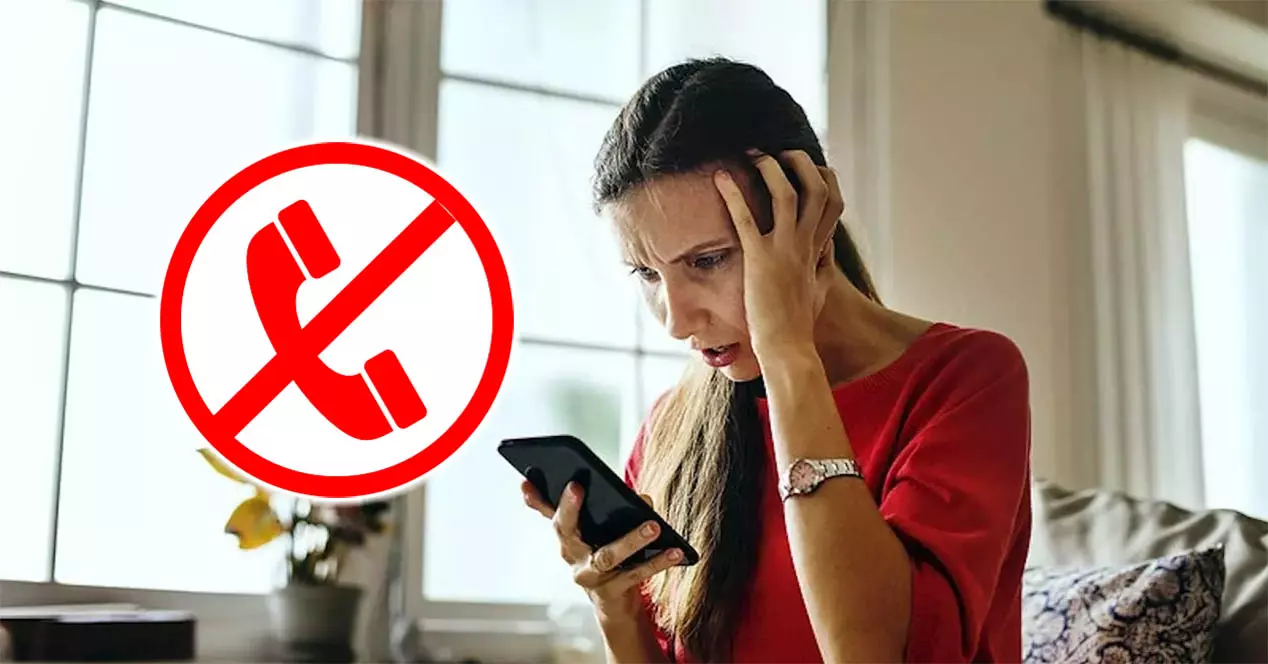
Nel corso della giornata potremmo ricevere più chiamate dall'account e nessuna di queste ci interessa. La maggior parte di questi provengono da pubblicità, spam e persino truffe telefoniche. E non solo questo, ma possiamo riceverli da persone con cui non vogliamo più avere alcun tipo di contatto. Ma, per nostra fortuna, questo fastidio avrà un lieto fine, perché possiamo bloccarli dal nostro cellulare.
Non solo possiamo ottenere il nostro iPhone or Android a bloccare tutte quelle chiamate spam, ma possiamo anche bloccarle da un numero specifico, in modo che in questo modo smettiamo di chiamare continuamente lo stesso telefono più e più volte. Tutto dipenderà da ciò che vogliamo, quindi ti forniremo diversi processi in modo che il tuo smartphone li rifiuti senza che tu debba riagganciare continuamente il cellulare o metterlo in modalità non disturbare.
Bloccali dal telefono
Forse, quando sarà il momento, o per qualche altra ragione, avrai bisogno di blocca tutte le chiamate . Pertanto, è tempo di vedere come possiamo bloccarli sul nostro dispositivo mobile, sia Android che iOS, e indipendentemente dall'operatore che hai contratto. Inoltre, possiamo bloccare tutte le chiamate contemporaneamente in modo che nessun altro continui a disturbarci. Anche se, in seguito, vedremo come puoi farlo individualmente per ogni numero di telefono che desideri.
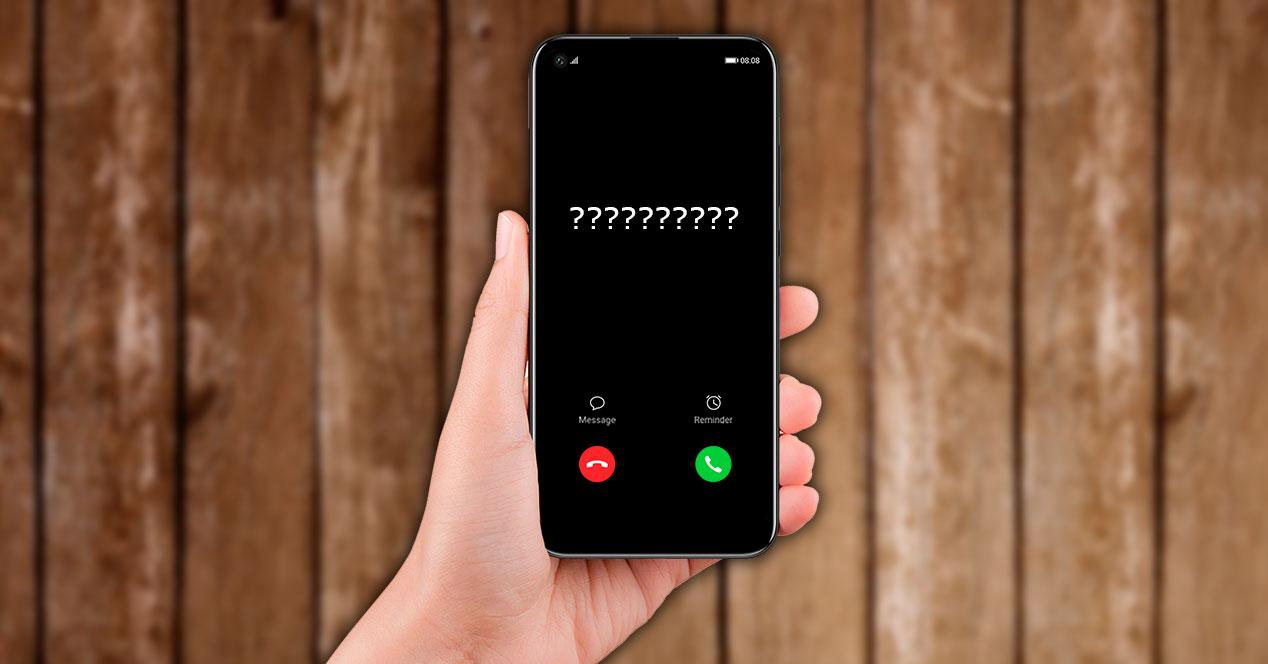
Su Android
Da un telefono Android abbiamo due opzioni per bloccare le chiamate: blocca tutte le chiamate da numeri sconosciuti o bloccare un contatto specifico. Il percorso dipenderà dalla marca del tuo smartphone e dal modello perché dobbiamo seguire alcuni passaggi o altri che varieranno a seconda della versione di Android, ecc. Ma tutti i modelli ci consentono di accedere ai numeri bloccati o alla lista nera.
Nell'applicazione Telefono o Rubrica possiamo aggiungere numeri all'elenco dei contatti bloccati o fidati.
- Apri l'app Telefono
- Tocca i tre punti nell'angolo in alto a destra
- Vai su Impostazioni> chiamate.
Qui avremo una serie di opzioni che ci permetteranno di configurare diversi aspetti. Ma l'opzione che ci interessa è la restrizione di chiamata. Pertanto, scegli lo slot della scheda SIM che hai attivo e seleziona il pulsante Limitazione delle chiamate opzione. Una volta dentro, devi semplicemente selezionare l'opzione Tutte le chiamate in arrivo. Tuttavia, a seconda del livello di personalizzazione del nostro Android troveremo altre opzioni come Imposta i filtri dove avremo una serie di alternative come:
- Blocca tutte le chiamate in arrivo.
- Filtra numeri sconosciuti.
- Filtra i numeri privati/in attesa.
Su iPhone
Per bloccare tutte le chiamate in arrivo su iPhone dobbiamo utilizzare la modalità Non disturbare di iOS, che troveremo nella sezione sulle modalità di concentrazione a partire da iOS 15 .
La modalità Non disturbare presenta alcune personalizzazioni che consentono di attivarla manualmente o programmarla ad una determinata ora, ma l'opzione che ci interessa è quella relativa alle chiamate in arrivo. E, nel caso degli iPhone, non avremo un filtro all'interno dell'app Telefono, quindi dobbiamo usare questa utility per contrassegnare un filtro più limitato. Tuttavia, è anche possibile abilitare le chiamate da quei contatti, compresi i contatti preferiti, che chiamano ripetutamente in pochi minuti, abilitando l'opzione Chiamate ripetute.
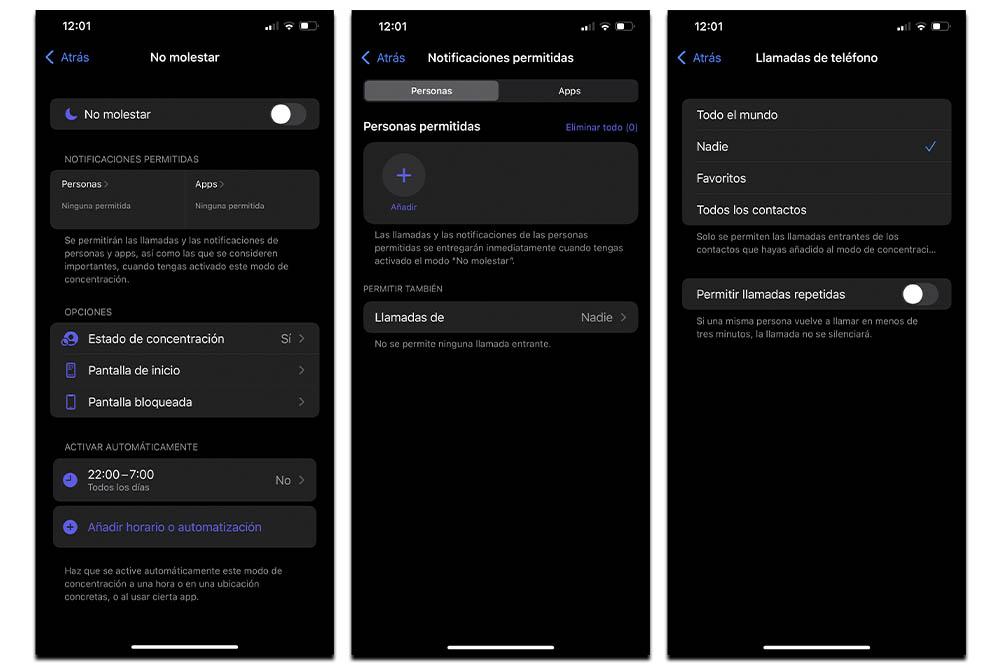
Per trovare questa opzione, dovrai seguire questi passaggi, anche se l'abbiamo fatto con un iPhone con iOS 15:
- Vai a impostazioni> Modalità di concentrazione.
- Fare clic su Non disturbare.
- Tocca Persone sotto Notifiche consentite.
- Fare clic su Aggiungi e selezionare i contatti desiderati.
- Infine, fai clic su Chiamate da, dove dovrai scegliere tra: Tutti, Nessuno, Preferiti e Tutti i contatti.
Blocca i numeri singolarmente
Tuttavia, come vi abbiamo già avvertito, non avremo solo la possibilità di limitare tutte le chiamate in arrivo dal nostro telefono Android e iPhone, ma avremo anche un'alternativa per bloccarli da un numero specifico, come forse nel nostro caso è solo una persona che non ci lascia soli.
Su Android
Per evitare che una persona in particolare ti chiami, puoi accedere alla rubrica e aggiungilo alla lista legale , che è comunemente noto per impedirgli completamente di chiamarti. Pertanto, è necessario seguire i seguenti passaggi, sebbene possano variare a seconda del livello di personalizzazione del produttore del telefono:
- Accedi all'app Telefono.
- Fare clic sui tre punti nell'angolo in alto a destra.
- Vai su Impostazioni> bloccato numeri> Aggiungi un numero.
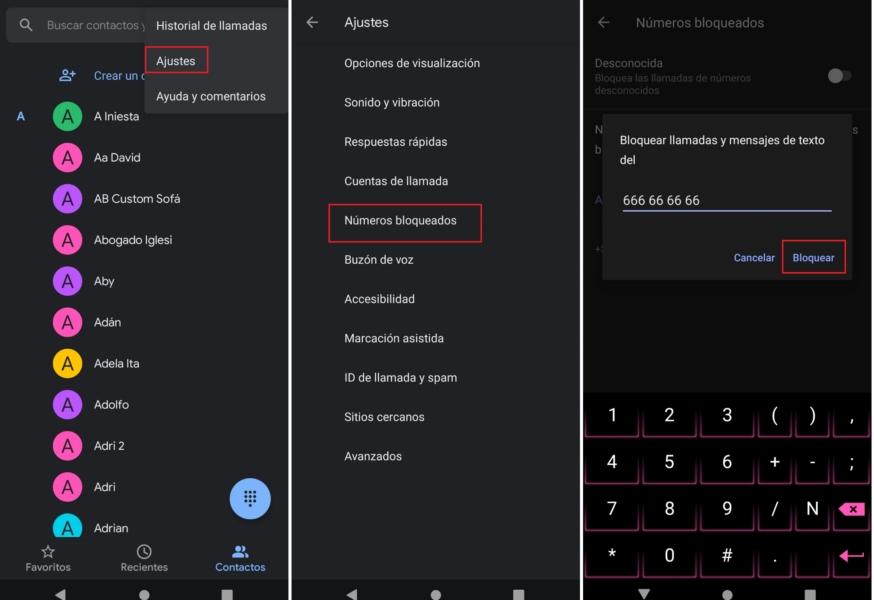
Su iPhone
Su iPhone puoi anche bloccare i contatti che non vuoi disturbarti. Per fare ciò, dovrai aggiungerli a una sorta di lista nera in modo che non possano contattarti seguendo questi passaggi:
- Vai all'app Telefono
- Apri il calendario o il pulsante Recenti.
- Tocca l'icona Informazioni "i" accanto al numero o al contatto.
- Scorri verso il basso e tocca Blocca questo contatto .
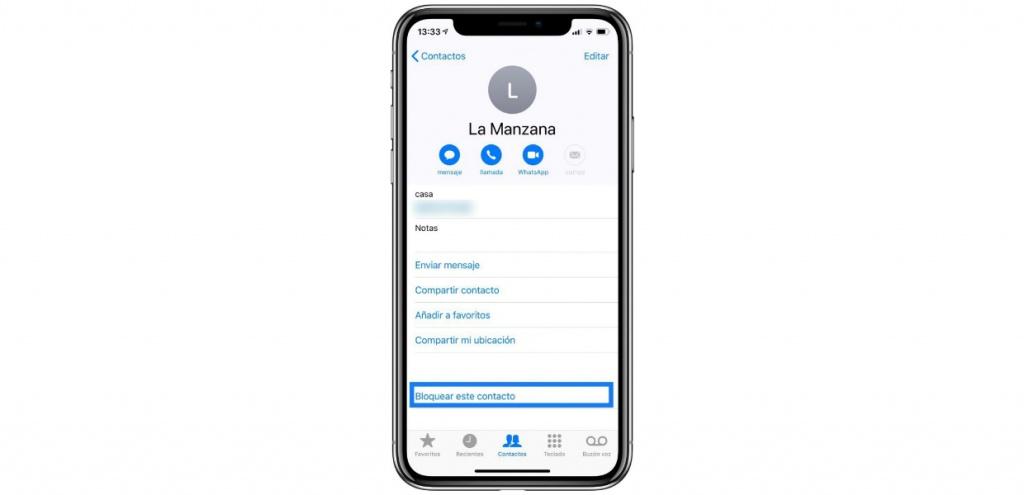
Chiamate nelle app
Può anche darsi che tu non utilizzi la funzione convenzionale, ma utilizzi altre app. Ad esempio, nel caso di WhatsApp non avremo solo la possibilità di configurare che non possa chiamarci, ma anche parlare. Per fare ciò, seguire i seguenti passaggi:
- Accedi al WhatsApp conversazione con quel contatto
- Una volta dentro, fai clic sui tre punti nell'angolo in alto a destra
- Vai all'opzione Altro.
- Seleziona l'opzione Blocca contatto. Lì, ti consentirà due opzioni: Blocca o segnala e blocca
- Controlla Blocca.

D'altra parte, se sei più di Telegram , puoi anche farlo facilmente in modo che quella persona smetta di provare a parlarti al telefono, o addirittura, in modo che non possa inviarti alcun tipo di messaggio tramite questa applicazione. Pertanto, è necessario seguire questi passaggi:
- Apri l'applicazione Telegram sul tuo telefonino.
- Tocca le tre linee nell'angolo in alto a sinistra.
- Vai al menu dell'applicazione e apri le impostazioni.
- Apri la sezione Privacy e sicurezza.
- Qui dobbiamo cercare le chiamate.
- Tocca questo pulsante e scegli tra queste opzioni: Tutti, I miei contatti e Nessuno. Inoltre, puoi aggiungere utenti o eccezioni per scegliere chi può o non può chiamarti.
Tuttavia, questi due esempi possono essere applicati in altre applicazioni sui nostri telefoni che consentono videochiamate, messaggi o chiamate, come potrebbe essere il caso con Skype. Pertanto, dovrai solo applicare questi passaggi in modo simile.
L'elenco Robinson
Non solo avremo questi strumenti propri che ci offrono sia i telefoni Android che iPhone, ma ti daremo anche un servizio extra con il quale potrai anche limitare in modo specifico le chiamate di spam pubblicitari in modo da non essere più contattato al tuo numero di telefono.
Ci riferiamo al Elenco Robinson servizio, che è abbastanza sconosciuto in Spagna, ma che sarà davvero utile. Siamo di fronte a un database in cui puoi iscriverti, gratuitamente, per evitare le diverse chiamate pubblicitarie di spam da aziende alle quali non hai dato il tuo consenso a essere molestato con chiamate inopportune.
Semplicemente, devi registrarti su questo elenco e indica che non vuoi ricevere chiamate pubblicitarie (o SMS o quello che vuoi).
Come si sbloccano?
Forse non vuoi più avere un contatto o un numero particolare nella tua lista nera per qualsiasi motivo. Bene, stai tranquillo, puoi sempre sbloccarlo facilmente dal tuo cellulare Android e iPhone. Nel caso di telefoni con sistema operativo Google, dovremo seguire la seguente procedura:
- Apri l'app Telefono.
- Tocca i tre punti.
- Tocca Impostazioni> Numeri bloccati.
- Accanto al numero che desideri sbloccare, tocca Elimina> sbloccare .
Tuttavia, nel caso di iPhone non dovremo inserire l'applicazione Telefono stessa, ma dovremo inserire le sue impostazioni:
- Accedi alle impostazioni> Telefono.
- Clicca sul Contatti bloccati opzione.
- Tocca su Modifica e rimuovilo dall'elenco facendo clic sul pulsante in rosso.